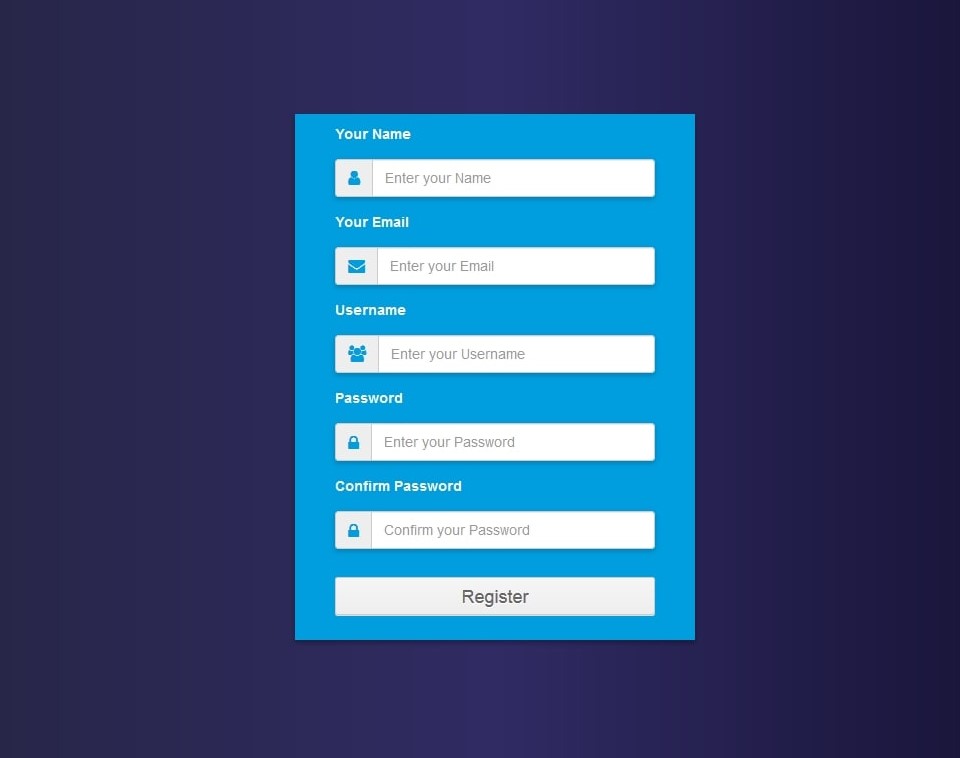что это такое, основы языка разметки стилей и как верстать
CSS — это язык описания внешнего вида документа, то есть он отвечает за то, как выглядят веб-страницы: цвет фона и декоративных элементов, размер и стиль шрифтов. Термин расшифровывается как Cascading Style Sheets (каскадные таблицы стилей). CSS взаимодействует с другим языком разметки — HTML, который отвечает за размещение элементов на странице.
Можно представить, что HTML — это такая общая, условная схема, как грубый чертеж планировки квартиры, из которого можно узнать, где находятся двери и окна, а с какой стороны кухня или коридор. В таком случае CSS для сайта — это дизайн-проект, который помогает увидеть более детальную планировку с цветом стен, мебелью и декором.
Для чего нужен CSS
Допустим, с помощью HTML текст уже расположен в верхней части документа. Задать для него цвет, тип шрифта и его кегль, сделать текст жирным или выделить курсивом можно и без использования CSS. Для этого в исходный код нужно добавить тег, который определяет начертание текста. Например, в этом тексте с помощью тега <b> фрагмент выделен жирным шрифтом:
Например, в этом тексте с помощью тега <b> фрагмент выделен жирным шрифтом:
Первая часть текста набрана обычным шрифтом. А вот эта часть будет выделена жирным.
<!DOCTYPE html>
<html>
<head>
<title>Жирный текст с помощью тега b</title>
</head>
<body>
<p>Первая часть текста набрана обычным шрифтом. <b>А вот эта часть будет выделена жирным.</b></p>
</body>
</html>
Использование тегов для форматирования текста в HTML загромождает исходный код, усложняет его, а значит, вероятность допустить в нем ошибку становится выше. Для того чтобы этого избежать, создали отдельный язык для стилевой разметки — CSS. Кроме размера и цвета шрифтов, этот язык разметки регулирует разделение заголовков, подзаголовков и основного текста, размер полей и отступов, отдельные цветовые фреймы для выделения текста, цвет основного фона, шапки и подвала.
Как устроены таблицы стилей
CSS, как и любой язык, имеет свой синтаксис. В нем есть правила — значения, которые определяют внешний вид элементов. CSS-правило состоит из селектора, CSS-свойств и их значений:
В нем есть правила — значения, которые определяют внешний вид элементов. CSS-правило состоит из селектора, CSS-свойств и их значений:
- Селекторы — это метки, которые помогают браузеру понять, к какой части HTML-кода нужно применить заданные параметры.
- CSS-свойства — это определенные параметры оформления, например цвет элемента или текста (color) или цвет фона (background).
- Значение — это просто значение, оно выражается текстом или числом, например черный (black).
селектор {
свойство: значение;
}
p {
color: black
}
CSS-правила в коде заключаются в фигурные скобки {…}. Перед открытием скобки обязательно нужно указать селектор, к которому относится это правило.
В примере селектором является <p>, и он выбирает все теги с именем <p>, color — это CSS-свойство а black — значение CSS-свойства. Связка «свойство: значение» называется блоком объявления стилей.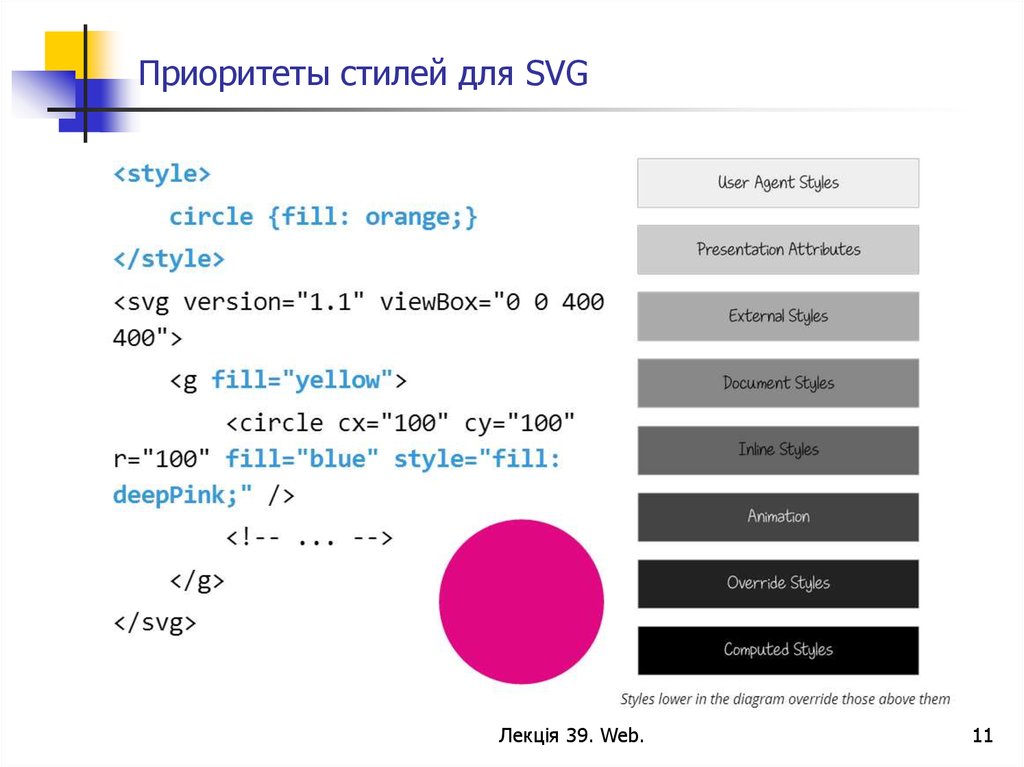
Таблицы называются каскадными, потому что работают по принципу каскада — то есть правило, прописанное ниже, считается приоритетным. Например, если в нашем примере под значением фонового цвета мы пропишем еще одно значение color: red, то цвет текста будет красным, а не черным.
p {
color: black
background: #eeeeee
color: red
}
Подключение стилей CSS
Чтобы использовать CSS совместно с HTML, можно выбрать один из способов:
1. Весь код, написанный на CSS, прописывается в отдельном внешнем файле с расширением .css. Его подключают к HTML-странице при помощи тега <link href> — это служебный тег, который на странице не будет видно:
<head>
<link href=”style.css” rel=”stylesheet”>
</head>
Атрибут rel со значением stylesheet указывает, что в документе применяются именно стили текста. Это важно, так как, кроме применения стилей, тег <link> используется еще во множестве разных значений.
2. Прописать стили CSS внутри конкретного тега с помощью атрибута style:
<p style=»color: black; background: #eeeeee»> Добавление стиля с помощью атрибута style</p>
В этом случае можно не использовать фигурные скобки, потому что и без них браузеру будет понятно, к какому элементу относится правило.
Структура сайтаСвойства CSS float
Float — это свойство, которое определяет, по какой стороне будет выравниваться элемент: по правой или по левой. Например, чтобы выровнять элемент по левому краю, подписываем CSS-свойство:
float: left;
Этот способ удобно использовать, например, для обтекания картинок текстом, но некоторое время назад с помощью float верстали практически все. Например, это был распространенный метод верстки меню. Чтобы пункты меню образовывали линию, каждому элементу присваивался float: left или float: right, чтобы они выстраивались друг за другом:
Выстраивание элементов в линию с помощью float: leftflexbox
Flexbox пришел на смену float в 2011 году.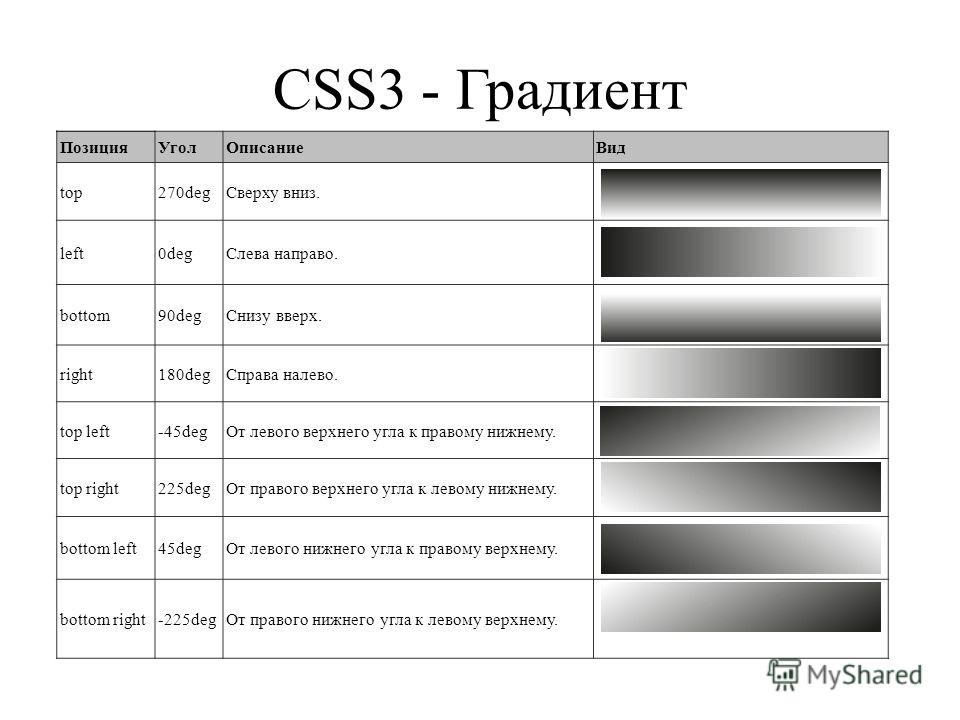 Его преимущество заключалось в том, что блоки стали более гибкими. Элементы сжимались и растягивались, заполняя пространство, их без проблем можно было выровнять по вертикали и горизонтали. Например, чтобы выстроить элементы меню по центру, достаточно прописать в коде:
Его преимущество заключалось в том, что блоки стали более гибкими. Элементы сжимались и растягивались, заполняя пространство, их без проблем можно было выровнять по вертикали и горизонтали. Например, чтобы выстроить элементы меню по центру, достаточно прописать в коде:
justify-content: center;
Расположение элементов по центру с помощью CSS flexboxОдин элемент можно растянуть так, чтобы блоки заняли всю ширину страницы. Для этого для блока child (селектор класса) прописывается CSS-свойство:
flex-grow: 1;
Растягивание элементов на ширину страницы с помощью CSS flexboxПосмотреть все возможности flexbox можно в интерактивной шпаргалке, с помощью которой можно выбрать необходимое значение и скопировать фрагмент кода.
grid
Grid появился в … году, он помогал решать многие задачи, с которыми сталкивались разработчики на протяжении долгого времени. Задачи решались методами, которые изначально для этого не предназначались. Главным нововведением стало расположение элементов относительно нескольких осей — по вертикали и по горизонтали.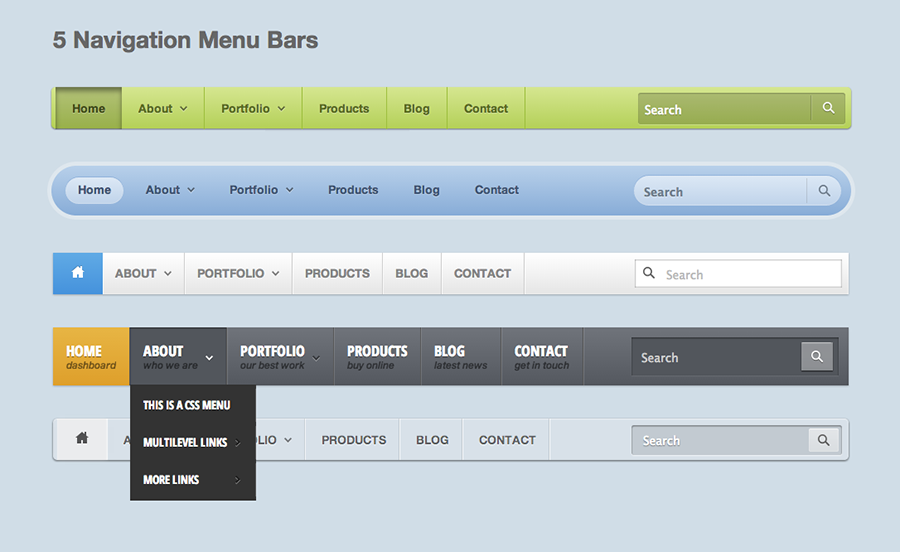 Растянуть элементы не несколько строк или несколько столбцов можно, присвоив каждому значения a, b, c, d и так далее. Затем прописываем в CSS-коде:
Растянуть элементы не несколько строк или несколько столбцов можно, присвоив каждому значения a, b, c, d и так далее. Затем прописываем в CSS-коде:
grid-template-areas: “a b c d d”
“f f g d d”
Все функции тоже собраны в интерактивной шпаргалке, с помощью которой можно выбрать нужное значение и скопировать его код.
CSS3
CSS3 — это новое поколение CSS, которое до сих пор находится в доработке. С его помощью можно анимировать элементы без использования JavaScript, создавать тени и градиенты, скруглять углы блоков.
Например, для скругления элемента header используется свойство border-radius:
header {
background-color:#7695FE;
border: thin #336699 solid;
padding: 10px;
margin: 10px;
text-align: center;
border-radius: 25px;
}
Проблема заключается в том, что не все браузеры одновременно начинают поддерживать нововведения CSS3, поэтому в браузере, который поддерживает свойство border-radius, кнопка будет выглядеть так:
А другой может проигнорировать это свойство:
Из-за этих нестыковок верстальщики, которые работают с CSS3, установили правило: «Веб-сайты не должны выглядеть одинаково на всех браузерах, и это нормально».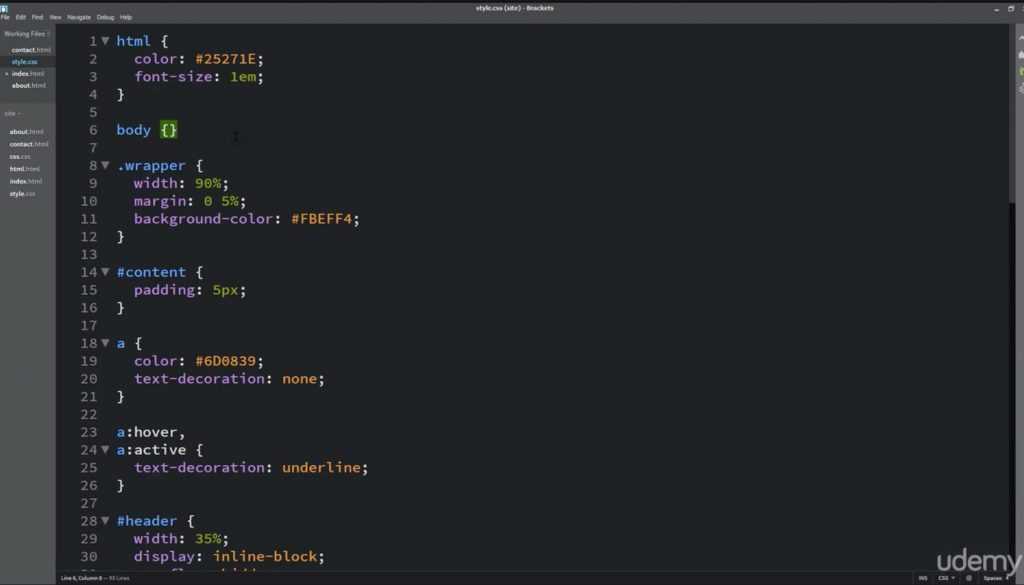
Методология CSS
Методология — это стандарт написания CSS таким образом, чтобы его можно было поддерживать и читать другим членам команды или сторонним разработчикам. Другими словами, это правила, которые будут понятны человеку со стороны, чтобы он мог разобраться в коде без автора и внести правки.
Рекомендации по написанию и называются методологиями CSS.Универсальной методологии на сегодняшний день не существует. Некоторые из них устарели, некоторые используются активнее других, а в ближайшее время могут появиться новые, более совершенные методологии. Самыми популярными являются две.
Atomic CSS. В этой методологии создается набор классов — инструментов, которые унифицируют правила. Классы комбинируются непосредственно в блоке HTML, то есть стили элементов задаются не в CSS. Таким образом облегчается задача верстальщика, так как ему не нужно переключаться между контекстами.
Например, в любом проекте есть значения:
- padding — внутренние отступы со всех сторон элемента;
- margin — внешние отступы со всех сторон элемента.

Одинаковые значения { padding: 5px; } и { margin: 5px; } можно унифицировать в $space-1: 5px, а значения { padding: 10px; } и { margin: 10px; } преобразовать в универсальное значение $space-2: 10px:
Такая методология полезна для больших проектов, так как можно создать не единичный интерфейс, а целую дизайн-систему, которую можно будет использовать повторно.
CSS-in-JS. Эта методология предлагает вместо подключения CSS-файлов подключить к HTML один JS-модуль, в котором можно будет использовать преимущества языка JavaScript. Преимущество такого подхода — это более мощный CSS, так как можно использовать абсолютно все его функции без ограничений. Например, выбранные цвета из дизайн-проекта можно осветлять или затемнять с помощью кода JS:
import color from ‘color’
const red = Color (‘red’)
const styles = {
color: red.lighten(10).toHex()
}
Еще одно преимущество CSS-in-JS — это сокращение объема кода и числа файлов.
Методология CSS-in-JS в первую очередь создана для удобства разработчиков и повышения качества DX (Developer Experience), который, в свою очередь, повлияет и на удобство пользователей — UX (User Experience). А эти явления действительно связаны напрямую, так как чем комфортнее работать разработчику — без багов и костылей, — тем более качественным получается функционал интерфейса.
Запись стилей в теге style | CSS
Основная проблема использования атрибутов для определения стилей — их перегруженность. Часто разметка HTML содержит очень много элементов, а с добавлением стилей кода становится намного больше, что плохо сказывается на чтении разметки.
Вторая проблема — исправление стилей. Для этого необходимо сначала найти нужный элемент в коде, а потом отредактировать его стили.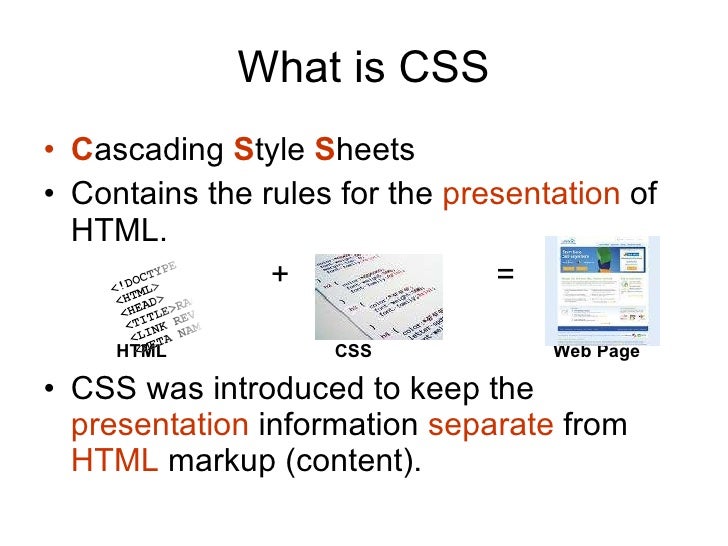
Возникает естественное желание иметь все стили в одном месте, где можно было бы их быстро редактировать. Таким решением является использование тега <style>, внутри которого могут располагаться все необходимые стили.
Возьмём пример из прошлого урока:
<div> Этот текст будет с размером шрифта 20 пикселей <p>Вложенный параграф также будет иметь размер шрифта 20 пикселей</p> </div>
Чтобы избавиться от атрибутов, добавим тег style и укажем, что для тега <div> используется шрифт размером в 20 пикселей.
<style>
div {
font-size: 20px;
}
</style>
<div>
Этот текст будет с размером шрифта 20 пикселей
<p>Вложенный параграф также будет иметь размер шрифта 20 пикселей</p>
</div>
Таким же образом можно указать, что у параграфа будет размер шрифта 10 пикселей.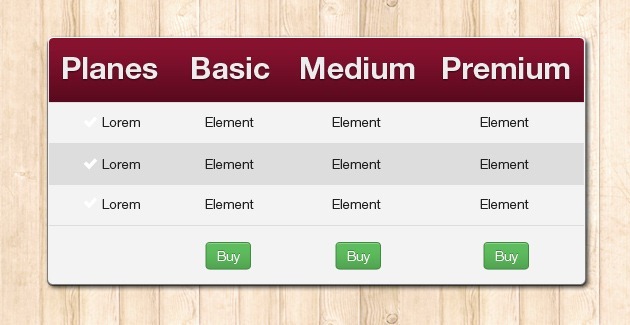
<style>
div {
font-size: 20px;
}
p {
font-size: 10px;
}
</style>
<div>
Этот текст будет с размером шрифта 20 пикселей
<p>Вложенный параграф будет иметь размер шрифта 10 пикселей</p>
</div>
Внутри тега <style> использовалась конструкция вида:
имя_тега {
свойство: значение;
}
Всё, что было записано до открывающей скобки { называется селектор. Селекторы — правила, по которым браузер определяет к какому элементу нужно добавить стили. С некоторыми из селекторов мы познакомимся чуть позже. В примерах выше используются селекторы по тегу, то есть стили будут применяться ко всем элементам с тегом, указанном в качестве селектора
/* Для всех элементов div будет установлен размер шрифта 20px */
div {
font-size: 20px;
}
Добавьте в редактор параграф и, используя тег style, установите размер шрифта в 10 пикселей.
Если вы зашли в тупик, то самое время задать вопрос в «Обсуждениях». Как правильно задать вопрос:
Как правильно задать вопрос:
- Обязательно приложите вывод тестов, без него практически невозможно понять что не так, даже если вы покажете свой код. Программисты плохо исполняют код в голове, но по полученной ошибке почти всегда понятно, куда смотреть.
Тесты устроены таким образом, что они проверяют решение разными способами и на разных данных. Часто решение работает с одними входными данными, но не работает с другими. Чтобы разобраться с этим моментом, изучите вкладку «Тесты» и внимательно посмотрите на вывод ошибок, в котором есть подсказки.
Мой код отличается от решения учителя 🤔Это нормально 🙆, в программировании одну задачу можно выполнить множеством способов. Если ваш код прошел проверку, то он соответствует условиям задачи.
В редких случаях бывает, что решение подогнано под тесты, но это видно сразу.
Прочитал урок — ничего не понятно 🙄Создавать обучающие материалы, понятные для всех без исключения, довольно сложно. Мы очень стараемся, но всегда есть что улучшать. Если вы встретили материал, который вам непонятен, опишите проблему в «Обсуждениях». Идеально, если вы сформулируете непонятные моменты в виде вопросов. Обычно нам нужно несколько дней для внесения правок.
Мы очень стараемся, но всегда есть что улучшать. Если вы встретили материал, который вам непонятен, опишите проблему в «Обсуждениях». Идеально, если вы сформулируете непонятные моменты в виде вопросов. Обычно нам нужно несколько дней для внесения правок.
Кстати, вы тоже можете участвовать в улучшении курсов: внизу есть ссылка на исходный код уроков, который можно править прямо из браузера.
←Предыдущий
Следующий→
Нашли ошибку? Есть что добавить? Пулреквесты приветствуются https://github.com/hexlet-basics
Объяснение встроенных, внутренних и внешних CSS
КСС
01 марта 2023 г.
Домантас Г.
4 мин Чтение
Основное различие между встроенным CSS и внешним CSS заключается в том, что встроенный CSS обрабатывается быстрее, так как для этого требуется, чтобы браузер загружал только 1 файл, в то время как использование внешнего CSS потребует загрузки файлов HTML и CSS по отдельности.
В этом уроке мы подробно сравним три типа стилей CSS: встроенный, внешний и внутренний.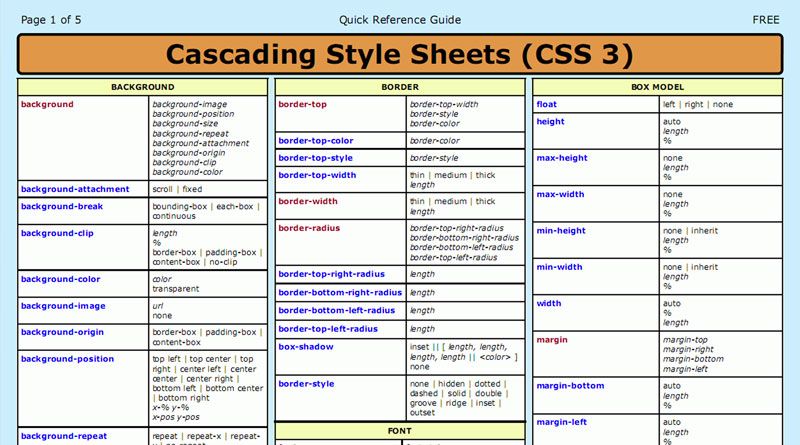 Мы также раскроем преимущества и недостатки использования каждого метода.
Мы также раскроем преимущества и недостатки использования каждого метода.
В чем разница между встроенными, внешними и внутренними стилями CSS?
Основное различие между встроенными, внешними и внутренними стилями CSS заключается в их расположении и области применения. Встроенные стили CSS включаются в документ HTML и относятся к отдельным элементам HTML, что позволяет применять целевые стили. Внутренние стили CSS включаются в раздел заголовка HTML-документа и применяются ко всему документу, обеспечивая единообразие стилей для нескольких элементов. Внешние стили CSS хранятся в отдельном файле и могут быть связаны с несколькими документами HTML, что позволяет использовать глобальные стили для всего веб-сайта.
Что такое CSS?
Каскадные таблицы стилей (CSS) — это язык разметки, отвечающий за то, как будут выглядеть ваши веб-страницы. Он управляет цветами, шрифтами и макетами элементов вашего сайта.
Этот язык таблицы стилей также позволяет добавлять эффекты или анимацию на ваш веб-сайт. Вы можете использовать его для отображения некоторых анимаций CSS, таких как эффекты нажатия кнопок, счетчики или загрузчики, а также анимированные фоны.
Вы можете использовать его для отображения некоторых анимаций CSS, таких как эффекты нажатия кнопок, счетчики или загрузчики, а также анимированные фоны.
Без CSS ваш веб-сайт будет выглядеть как обычная HTML-страница. Вот как будет выглядеть Twitter, если мы отключим его CSS:
Разница между встроенными, внешними и внутренними стилями CSS
Существует три способа внедрения CSS в ваш HTML: внутренние, внешние и встроенные стили. Давайте разберем их различия.
Внутренний CSS
Внутренний или встроенный CSS требует добавления тега